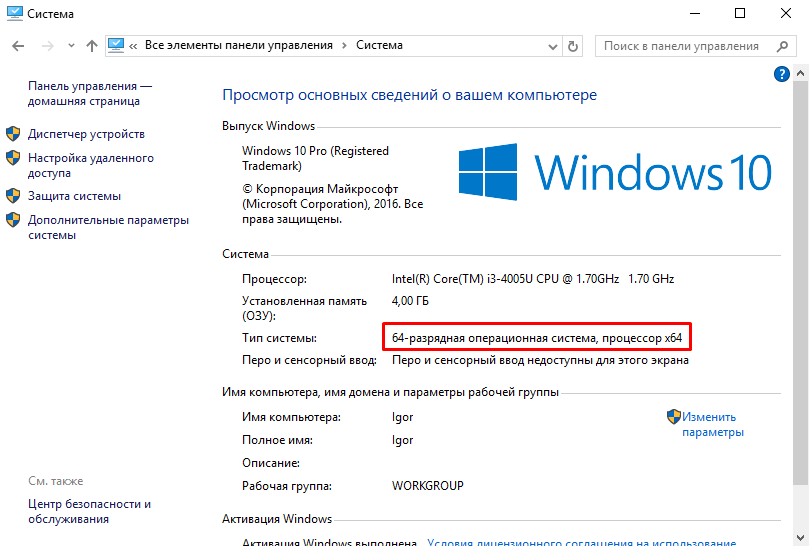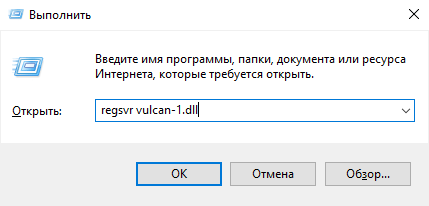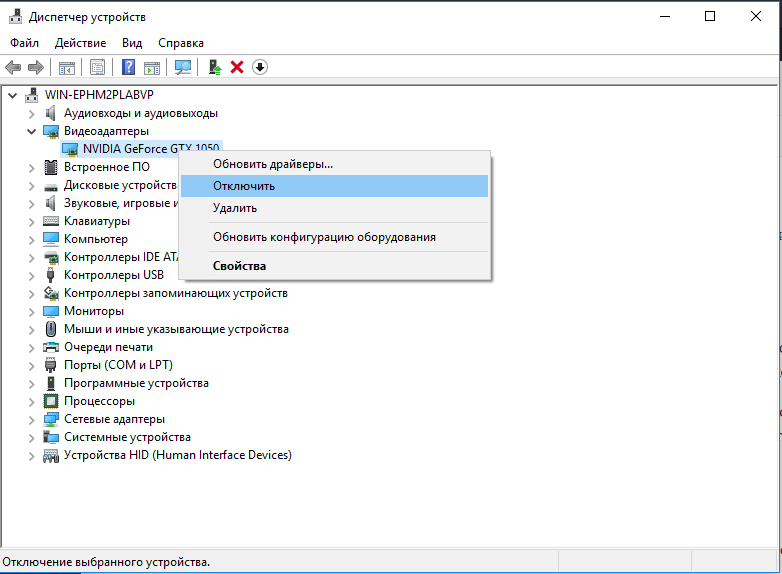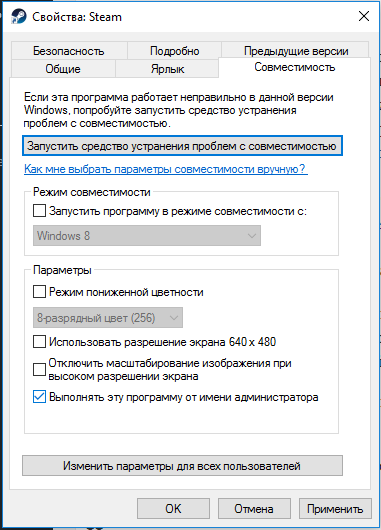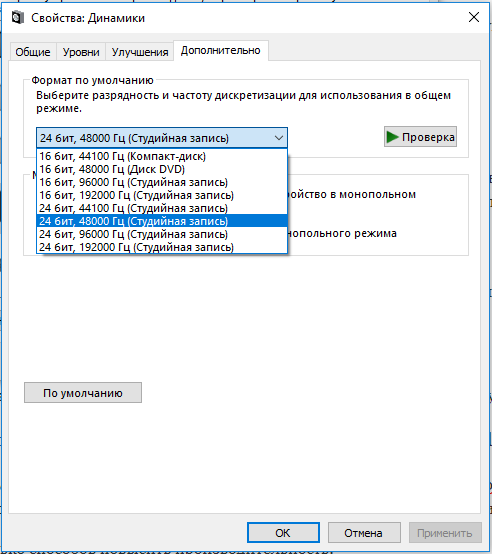Многие популярные игры используют технологию Vulkan API для обработки графики и вывод ее на экран монитора в процессе игры. К таким играм, например, относится DOOM4, Wolfenstein II: The New Colossus и другие. Нередко пользователи могут столкнуться с проблемой запуска самой игры, в результате чего на экране отображается сообщение об ошибке. В сообщении сказано, что файл vulkan-1.dll не найден и игра, естественно, не запускается.
Для правильной работы игр, которые используют Vulkan API, требуется сначала установить или обновить драйвер видеокарты. Современные видеоадаптеры от NVidia и AMD полностью поддерживают технологию Vulkan, что нельзя сказать о видеокартах, выпущенных до 2016 года. Именно на компьютерах, где установлены такие видеокарты и возникают проблемы с компонентом графического драйвера vulkan-1.dll.
Самый простой и правильный способ избавиться от ошибки запуска игры – это обновить драйвер на видеокарту.
Для загрузки видеодрайвера потребуется пройти на сайт разработчика программного обеспечения — Khronos. На сайте требуется выбрать производителя видеокарты. Далее следует выбрать операционную систему вашего компьютера и выбрать из списка модель видеокарты. К сожалению не все видеокарты могут работать с новой технологией, поэтому если вы не находите в списке свою видеокарту, то возможно, вы не сможете запустить такую игру. По крайней мере, загрузите и установите с сайта производителя графического адаптера актуальную версию драйверов.
После установки драйвера обязательно перезагрузите компьютер.
Следующим этапом будет, если ошибка осталась, попытаться найти сам файл vulkan-1.dll в интернете и зарегистрировать его в системе.
Зайдите на сайт dll-files.com, который специализируется на поиске файлов динамических библиотек (DLL). Вводим в поисковый запрос имя файла: «vulkan-1.dll» и выполняем поиск. Переходим на страницу с результатом поиска и нажимаем кнопку Download, чтобы скачать файл dll к себе на компьютер.
Скачанный файл следует поместить в системную папку System32 (или SysWOW64, если у вас Windows имеет разрядность 64 бит). Можете скопировать файл в обе папки, ничего страшного не произойдет. Указанные системные папки находятся на системном диске (как правило – это диск С) в папке Windows. После чего попробуйте снова запустить игру.
Может появиться в этот раз другая ошибка, что компонент vulkan-1.dll не зарегистрирован в системе.
В таком случае проводим регистрацию файла:
1. Вызываем окно Выполнить, нажав на клавиатуре Win+R;
2. Вводим такую команду для 64-битных систем:
%windir%SysWoW64
egsvr32.exe %windir%SysWoW64vulkan-1.dll
Для Windows x86 (32-бит) вводим такую команду:
%systemroot%System32
egsvr32.exe %windir%System32vulkan-1.dll
Возможно, потребуется перезагрузить компьютер.
Также не помешает повторно установить компонент DirectX, установщик которого можно скачать ан официальном сайте Microsoft.
Если проблема осталась, а у вас на компьютере или ноутбуке имеется две видеокарты (встроенная и дискретная), попробуйте в BIOS отключить интегрированную видеокарту или, наоборот, отключить дискретную, а запустить игру через интегрированную. Для этого может понадобиться подключить монитор к другому разъему системного блока. При этом будьте готовы к тому, что игра через интегрированную видеокарту будет работать заметно медленней, так как у интегрированного видео обычно более низкая производительность, по сравнению с дискретными видеокартами. Но из-за того, что она может быть встроена в процессор или быть другой фирмы, вероятность запуска игр с поддержкой Vulkan API повышается.
Напоследок, когда ни один из способов не привел к положительному эффекту, нужно посетить сайт разработчика самой игры. Дело в том, что возможные проблемы с игрой могут быть описаны в отдельном разделе Вопросы и ответы (FAQ), Поддержка и т.п. Здесь могут быть указаны рекомендации по устранению возможных ошибок запуска игры.
Кстати, очень распространенная причина появления ошибок – это скачивание игр из непроверенных источников, пиратских сайтов и т.п. Приобретение или загрузка лицензионной игры во многих случаях позволит избавить геймера от «головной боли» и сразу наслаждаться игрой.
Загрузка…
-
Причины возникновения
-
Как исправить?
Выход популярнейшего хоррор-шутера DOOM 4 произвел настоящий фурор среди геймеров. 13 мая 2016 года мир увидел долгожданную премьеру. Но к несчастью некоторых фанатов в игре начали появляться критические ошибки, приводящие к вылету и отображению всплывающего окна с технической информацией. Давайте выясним, как исправить vulkan-1.dll в DOOM 4.
Причины возникновения
Vulkan-1.dll – это файл динамической библиотеки, которая используется в DOOM 4. Не вдаваясь в подробности скажу, что ошибка связана с повреждением файла, а в некоторых случаях несовместимостью с версией игры. Если на вашем компьютере уже установлена предыдущая часть шутера, vulkan-1.dll мог не замениться на более новую версию. Отсюда и появление ошибки «отсутствует vulkan-1.dll».
Как исправить?
В любом случае существует только один способ «ремонта» игры. Для этого нужно:
- Определить разрядность ОС. Зайдите в «Мой компьютер» – «Свойства системы» и посмотрите на тип системы. Запомните значение.
- Скачайте библиотеку по этой ссылке.
- Распакуйте архив и переместите загруженный .dll файл в системную папку: если у вас 32х (86х) разрядная система по пути C:\Windows\System32, если 64х – C:\Windows\SysWOW64.
Внимание! Перед заменой файла создайте резервную копию исходного! Он может пригодиться для запуска предыдущих частей игры.
- Теперь зарегистрируем библиотеку. Нажмите Win+R и в появившемся окне введите
regsvr vulcan-1.dll. Кликните «ОК» для внесения изменений.
- Перезагрузите компьютер.
После этих действий проблем с игрой не должно возникнуть. Но если ошибка продолжает вас преследовать – попросите файл vulcan-1.dll у друзей или знакомых, которые тоже играют в одноименный шутер. В крайнем случае обратитесь за помощью к тематическим форумам. Никто из обывателей не оставит вас в беде.
Внимание! Нет никаких гарантий, что загруженный файл из сети будет безопасным. Все манипуляции вы совершаете на свой страх и риск!
Если никаких вариантов не осталось – попробуйте переустановить игру или на крайний случай начисто поставить систему. На этом все. Теперь вы знаете, как исправить ошибку vulcan-1.dll в DOOM 4.
А Вы любите играть в компьютерные игры? Не так давно я увлекался танковыми баталиями (без фанатизма), а еще ранее любил различные «стрелялки» с увлекательным сюжетом. В 2016 году вышло долгожданное продолжение хоррора DooM, которое подарило геймерам множество часов увлекательного игрового процесса. Но многие пользователи столкнулись с ошибкой, появляющейся во время запуска «Дум». Нужно библиотеку vulkan-1.dll Doom скачать, но как это сделать, чтобы не подхватить в сети вирус? Сейчас расскажу!
Что за ошибка?
Самое обидное, когда скачиваешь что-то долгожданное, устанавливаешь, запускаешь и получаешь «кукиш» в виде подобного сообщения:
Знакомая картина? Давайте разберемся, почему так получается и как избавиться от проблемы.
Если Вам пишет, что отсутствует vulkan-1.dll в Doom, значит игре не хватает динамической библиотеки, или он есть, но поврежден. В редких случаях ошибка вызвана несовместимостью указанного элемента с версией игры. Но как такое может быть? Всё просто: у Вас могла быть инсталлирована предыдущая часть шутера, вместе с которой также устанавливался файл библиотеки. Когда Вы «поставили» новую часть, то «Вулкан-1.длл» не обновился.
Vulkan-1.dll в Doom как исправить?
Хорошо, что не придется утомлять Вас описанием многочисленных способов. В данном случае, есть только одно эффективное решение. Вернуть игру к жизни поможет следующая инструкция:
- Сначала необходимо узнать, какая разрядность у Вашей операционной системы. Подробно об этом я рассказывал в отдельной статье. Достаточно кликнуть правой кнопкой мышки по значку «Мой компьютер» на рабочем столе и выбрать пункт «Свойства». Откроется окно, где указана нужная информация:
- Когда узнали, сколько битная ОС установлена на Вашем компьютере (32 или 64 bit), можете скачать vulkan-1.dll для Doom 4 по ссылке:
Скачать
DLL-Помощник
- Откройте загруженный архив и распакуйте его содержимое в любое удобное для Вас место.
- Внутри вы найдете нужный файл библиотеки, который следует скопировать по одному из путей:
Для 64-битной ОС: C / Windows / SysWOW64
Для 32-битной системы: C / Windows / System32
Настоятельно рекомендую сделать копию предыдущего файла (если он есть), на всякий случай. Вдруг Вы захотите установить более ранние версии Doom.
- Осталось только выполнить регистрацию скопированного компонента. Делается это просто – нажимаем сочетание клавиш Win + R и в строку ввода вставляем следующее:
regsvr vulcan-1.dll
- Кликаем по кнопке «ОК» для внесения изменений в системные параметры и перезагружаем компьютер. Это обязательное условие, иначе эффекта не увидите.
Обычно после подобных манипуляций ошибка исчезает. Вдруг позитивных изменений не будет – советую vulkan-1.dll Doom скачать 64 bit у своих друзей, которые тоже играют в ДУМ. Просто зайдите в указанную папку (смотрите перечень выше), найдите там нужный файл и скопируйте его себе на флешку, или же попросите товарища переслать Вам его на почту. Как вариант, обратитесь с аналогичной просьбой к пользователям тематических форумов. Уверен, Вам не откажут.
Старайтесь не скачивать динамические библиотеки на подозрительных ресурсах. Это может стать причиной заражения компьютера вирусами.
Еще раз даю безопасную ссылку на архив с vulkan-1.dll:
Скачать
DLL-Помощник
Вам помогло? Поделитесь с друзьями — помогите и нам!
Скачать сейчас
Ваша операционная система:
Как исправить ошибку Vulkan-1.dll?
Прежде всего, стоит понять, почему vulkan-1.dll файл отсутствует и почему возникают vulkan-1.dll ошибки. Широко распространены ситуации, когда программное обеспечение не работает из-за недостатков в .dll-файлах.
What is a DLL file, and why you receive DLL errors?
DLL (Dynamic-Link Libraries) — это общие библиотеки в Microsoft Windows, реализованные корпорацией Microsoft. Файлы DLL не менее важны, чем файлы с расширением EXE, а реализовать DLL-архивы без утилит с расширением .exe просто невозможно.:
Когда появляется отсутствующая ошибка Vulkan-1.dll?
Если вы видите эти сообщения, то у вас проблемы с Vulkan-1.dll:
- Программа не запускается, потому что Vulkan-1.dll отсутствует на вашем компьютере.
- Vulkan-1.dll пропала.
- Vulkan-1.dll не найдена.
- Vulkan-1.dll пропала с вашего компьютера. Попробуйте переустановить программу, чтобы исправить эту проблему.
- «Это приложение не запустилось из-за того, что Vulkan-1.dll не была найдена. Переустановка приложения может исправить эту проблему.»
Но что делать, когда возникают проблемы при запуске программы? В данном случае проблема с Vulkan-1.dll. Вот несколько способов быстро и навсегда устранить эту ошибку.:
метод 1: Скачать Vulkan-1.dll и установить вручную
Прежде всего, вам нужно скачать Vulkan-1.dll на ПК с нашего сайта.
- Скопируйте файл в директорию установки программы после того, как он пропустит DLL-файл.
- Или переместить файл DLL в директорию вашей системы (C:\Windows\System32, и на 64 бита в C:\Windows\SysWOW64\).
- Теперь нужно перезагрузить компьютер.
Если этот метод не помогает и вы видите такие сообщения — «vulkan-1.dll Missing» или «vulkan-1.dll Not Found,» перейдите к следующему шагу.
Vulkan-1.dll Версии
Версия
биты
Компания
Язык
Размер
1.1.97.0
32 bit
not available
U.S. English
0.83 MB
Версия
биты
Компания
Язык
Размер
1.1.82.0
64 bit
not available
U.S. English
0.93 MB
Версия
биты
Компания
Язык
Размер
1.1.77.0
64 bit
not available
U.S. English
0.92 MB
Версия
биты
Компания
Язык
Размер
1.1.77.0
32 bit
not available
U.S. English
0.8 MB
Версия
биты
Компания
Язык
Размер
1.0.42.1
64 bit
not available
U.S. English
0.51 MB
Версия
биты
Компания
Язык
Размер
1.0.21.1
32 bit
not available
U.S. English
0.49 MB
метод 2: Исправление Vulkan-1.dll автоматически с помощью инструмента для исправления ошибок
Как показывает практика, ошибка вызвана непреднамеренным удалением файла Vulkan-1.dll, что приводит к аварийному завершению работы приложений. Вредоносные программы и заражения ими приводят к тому, что Vulkan-1.dll вместе с остальными системными файлами становится поврежденной.
Вы можете исправить Vulkan-1.dll автоматически с помощью инструмента для исправления ошибок! Такое устройство предназначено для восстановления поврежденных/удаленных файлов в папках Windows. Установите его, запустите, и программа автоматически исправит ваши Vulkan-1.dll проблемы.
Если этот метод не помогает, переходите к следующему шагу.
метод
3: Установка или переустановка пакета Microsoft Visual C ++ Redistributable Package
Ошибка Vulkan-1.dll также может появиться из-за пакета Microsoft Visual C++ Redistribtable Package. Необходимо проверить наличие обновлений и переустановить программное обеспечение. Для этого воспользуйтесь поиском Windows Updates. Найдя пакет Microsoft Visual C++ Redistributable Package, вы можете обновить его или удалить устаревшую версию и переустановить программу.
- Нажмите клавишу с логотипом Windows на клавиатуре — выберите Панель управления — просмотрите категории — нажмите на кнопку Uninstall.
- Проверить версию Microsoft Visual C++ Redistributable — удалить старую версию.
- Повторить деинсталляцию с остальной частью Microsoft Visual C++ Redistributable.
- Вы можете установить с официального сайта Microsoft третью версию редистрибутива 2015 года Visual C++ Redistribtable.
- После загрузки установочного файла запустите его и установите на свой ПК.
- Перезагрузите компьютер после успешной установки.
Если этот метод не помогает, перейдите к следующему шагу.
метод
4: Переустановить программу
Как только конкретная программа начинает давать сбой из-за отсутствия .DLL файла, переустановите программу так, чтобы проблема была безопасно решена.
Если этот метод не помогает, перейдите к следующему шагу.
метод
5: Сканируйте систему на наличие вредоносного ПО и вирусов
System File Checker (SFC) — утилита в Windows, позволяющая пользователям сканировать системные файлы Windows на наличие повреждений и восстанавливать их. Данное руководство описывает, как запустить утилиту System File Checker (SFC.exe) для сканирования системных файлов и восстановления отсутствующих или поврежденных системных файлов (включая файлы .DLL). Если файл Windows Resource Protection (WRP) отсутствует или поврежден, Windows может вести себя не так, как ожидалось. Например, некоторые функции Windows могут не работать или Windows может выйти из строя. Опция «sfc scannow» является одним из нескольких специальных переключателей, доступных с помощью команды sfc, команды командной строки, используемой для запуска System File Checker. Чтобы запустить её, сначала откройте командную строку, введя «командную строку» в поле «Поиск», щелкните правой кнопкой мыши на «Командная строка», а затем выберите «Запустить от имени администратора» из выпадающего меню, чтобы запустить командную строку с правами администратора. Вы должны запустить повышенную командную строку, чтобы иметь возможность выполнить сканирование SFC.
- Запустите полное сканирование системы за счет антивирусной программы. Не полагайтесь только на Windows Defender. Лучше выбирать дополнительные антивирусные программы параллельно.
- После обнаружения угрозы необходимо переустановить программу, отображающую данное уведомление. В большинстве случаев, необходимо переустановить программу так, чтобы проблема сразу же исчезла.
- Попробуйте выполнить восстановление при запуске системы, если все вышеперечисленные шаги не помогают.
- В крайнем случае переустановите операционную систему Windows.
В окне командной строки введите «sfc /scannow» и нажмите Enter на клавиатуре для выполнения этой команды. Программа System File Checker запустится и должна занять некоторое время (около 15 минут). Подождите, пока процесс сканирования завершится, и перезагрузите компьютер, чтобы убедиться, что вы все еще получаете ошибку «Программа не может запуститься из-за ошибки Vulkan-1.dll отсутствует на вашем компьютере.
метод 6: Использовать очиститель реестра
Registry Cleaner — мощная утилита, которая может очищать ненужные файлы, исправлять проблемы реестра, выяснять причины медленной работы ПК и устранять их. Программа идеально подходит для работы на ПК. Люди с правами администратора могут быстро сканировать и затем очищать реестр.
- Загрузите приложение в операционную систему Windows.
- Теперь установите программу и запустите ее. Утилита автоматически очистит и исправит проблемные места на вашем компьютере.
Если этот метод не помогает, переходите к следующему шагу.
Frequently Asked Questions (FAQ)
QКакая последняя версия файла vulkan-1.dll?
A1.1.97.0 — последняя версия vulkan-1.dll, доступная для скачивания
QКуда мне поместить vulkan-1.dll файлы в Windows 10?
Avulkan-1.dll должны быть расположены в системной папке Windows
QКак установить отсутствующую vulkan-1.dll
AПроще всего использовать инструмент для исправления ошибок dll
Не секрет, что Doom Eternal на ПК сталкивается с многочисленными ошибками: сбой при инициализации, торможение, перебои со звуком, отсутствие Vulkan-1.dll и другие. Эта подборка включает основные неисправности с игрой и их решения или обходные пути, позволяющие продолжить играть до решения неполадки разработчиками.
Как исправить проблемы в Doom Eternal?
Долгожданное продолжение Doom Eternal в этот раз получилось гораздо более оптимизированным в сравнении с предыдущей частью. Теперь игра отлично работает в среднепроизводительных системах на скорости в 60 fps. При этом компьютерная версия все равно подвержена различным неполадкам, которые разработчики еще не исправили.
Нет устройства, не удалось освободить память
При включении Doom Eternal на ноутбуках пользователи часто видят проблему, при которой отображается ошибка «Нет физического устройства». Подобная неполадка – «Не получилось выделить видеопамять». Первым делом при перечисленных неполадках рекомендуется обновить видеодрайвер. Чаще всего это помогает.
Ошибка не была устранена? Порой трудность связана с интегрированным ГПУ. Следует открыть BIOS и выключить в нем предустановленную графику процессора. Всю обработку картинки будет выполнять дискретный видеоадаптер. Есть и немного проще способ достичь цели – открыть «Диспетчер устройств», затем — «Видеоадаптеры» и через ПКМ по встроенной графике выбираем «Отключить».
Игра не запускается или есть сбои при пуске
У многих геймеров Doom Eternal вовсе не включается, а у других – игра критует практически сразу. Следующие несколько действий должны помочь.
Что делать:
Критическая ошибка после загрузки
Есть немало сообщений о непредвиденных ошибках в Doom Eternal. Часть игроков свидетельствует о вылете с главного меню, другие – о периодических ошибках в любое время. Преимущественно о проблеме сообщают те, кто установил Steam и игру – в разные папки. Если переместить Doom Eternal в директорию со Steam (через свойства на вкладке «Библиотека»), проблема должна пройти.
Еще одним «костылем» может стать отключение Wi-Fi или кабельного подключения к интернету после запуска игры. Приложение автоматически перейдет в оффлайн режим и уже не будет виснуть или выбрасывать.
Последнее решение – сделать ПКМ по файлу IDtechlauncher.exe, перейти в «Свойства» на вкладку «Совместимость» и изменить разрешение экрана. Осталось только сохранить изменения и запустить игру.
Не удалось инициализировать Steam API
Чаще всего ошибка проявляется при использовании аккаунта Windows без прав администратора. Рабочим исправлением является переход к профилю с привилегиями админа или выдача этому профилю соответствующие доступы.
Если учетная запись имеет права адаминистратора, стоит кликнуть ПКМ по «Steam.exe», открыть «Свойства», а затем — на странице «Совместимость» установить запуск от администратора. Важно не забыть сохранить изменения.
Что делать, если отсутствует Vulkan-1.dll?
Сообщение «Missing Vulkan-1.dll» появляется не настолько часто, как прошлые проблемы, но его и исправлять просто. Достаточно лишь обновить драйвера графического процессора. Альтернативный выход из ситуации – скачать Vulkan API и установить его.
Восстановление звука
Регулярно поступают жалобы на треск, жужжание и другие помехи в звуках от Doom Eternal.
Как это исправить:
- Перейти в «Панель управления» на страницу «Звук».
- Выбрать активное устройство и перейти в его «Свойства».
- Открыть вкладку «Дополнительно».
- В строке «Формат по умолчанию» выставить один из последних пунктов.
- Запустить игру и проверить, решена ли проблема. Если нет, следует повторить пункт 4, постепенно снижая качество звука.
В Doom Eternal нет звука
Очень много игроков жалуются на отсутствие звука во время игры. Преимущественно это связно с активными Windows Sonic For Headphones или Dolby Surround.
Решение:
- Перейти в раздел «Звук» через «Панель управления».
- На странице «Пространственный звук» деактивировать соответствующую опцию и нажать «Применить».
Как исправить торможение и зависание Doom Eternal?
В целом Doom Eternal является неплохо оптимизированным проектом, ориентированнм на fps не ниже 60. Однако, проблемы производительности часто сопровождают игроков на компьютерах, а каждая игра имеет ряд пользователей, сообщающих о низком fps, зависаниях и т. п.
Несколько способов повысить производительность:
- Установить свежую версию видеодрайвера.
- Закрыть процессы в фоне, потребляющие огромный объем памяти процессора, ОЗУ, графического ядра или ресурсов HDD.
- Настроить обработку игры. Следует кликнуть ПКМ по рабочему столу, выбрать «Панель управления Nvidia». На вкладке «Управление настройками 3D» выбрать «Настройки программы». Теперь нужно включить «Вертикальную синхронизацию», а в разделе «Режим управления питанием» выбрать «Предпочитать производительность». В опции «Фильтрация текстур» выставить «Максимальная производительность». После запуска игры, в настройках следует выключить вертикальную синхронизацию и производительность значительно возрастет.
Это все известные исправления для известных ошибок Doom Eternal: от проблем с запуском до неполадок со звуком или производительностью.